Windows 10 はシステム フォントの変更に適していますが、一定期間他のフォントを使用した後でも、初期のフォント スタイルが美しいと感じるユーザーもいます。では、デフォルトのフォント スタイルに戻すにはどうすればよいでしょうか?方法は非常に簡単です。コントロール パネルを開き、[フォント] をクリックして入力し、左側の [フォント設定] をクリックすると、[デフォルトのフォント設定に戻す] ボタンが表示されます。これをクリックすると、システムの初期フォント スタイルが復元されます。
Windows 10 でデフォルトのフォント スタイルを復元する方法:
1. タスクバーの検索ボックスまたは検索アイコンをクリックし、「コントロール パネル」と入力し、検索結果をクリックしてコントロール パネルを開きます。

#2. クエリ メソッドの大きなアイコンの下にあるフォントをクリックします。
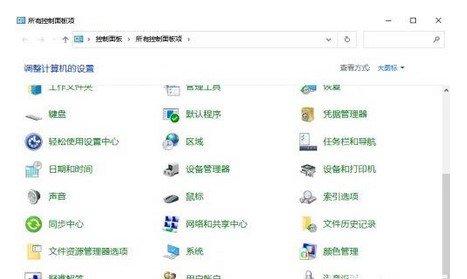
#3. 左側の列のフォント設定をクリックします。
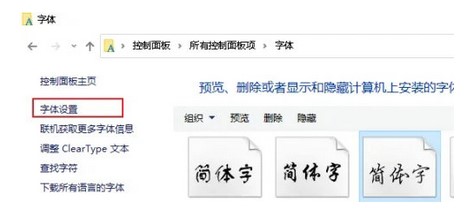
#4. クリックすると、デフォルトのフォント設定が復元されます。
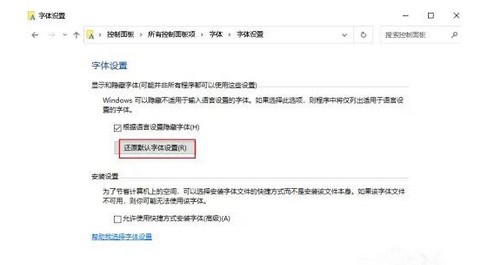
上記は、Windows 10 でデフォルトのフォント スタイルを復元する方法と、Windows 10 でデフォルトのフォントを修復する方法です。
以上がWindows 10のデフォルトフォントを修正する方法の紹介の詳細内容です。詳細については、PHP 中国語 Web サイトの他の関連記事を参照してください。